맥북 배경화면 바꾸기: 내 사진으로 배경 설정하기
맥북 배경화면을 별로 신경 쓰고 있지 않았는데 문득 너무 심심하다는 생각이 들었습니다. 그래서 이번에 새롭게 배경화면을 바꾸어 보았는데 기분도 신선하고 보기도 좋네요. 배경화면을 아직까지 그대로 사용하고 계시다면 이번에 새롭게 변경해서 사용해 보세요. 기본 제공되는 사진도 좋은 것들이 많아서 나름 괜찮습니다.
맥북 배경화면 바꾸기는 어렵지 않습니다. 경로만 찾아 들어가면 바로 변경이 가능한데 설정으로 들어가는 방법과 배경화면에서 바로 들어가는 방법, 내 사진으로 배경화면을 설정하는 방법까지 확인해 보도록 하겠습니다. (제일 하단에 배경화면 사이트 추천 링크도 있으니 같이 확인해 보시기 바랍니다.)
맥북 배경화면 바꾸기
맥북 OS가 업데이트되면서 환경설정 화면이 조금 변경되었습니다. 업데이트를 안 해도 동일한 이름만 찾으면 변경이 가능하나 최신 버전으로 업데이트를 하시면 좋습니다.
- 맥북에서 시스템 환경설정으로 들어갑니다.
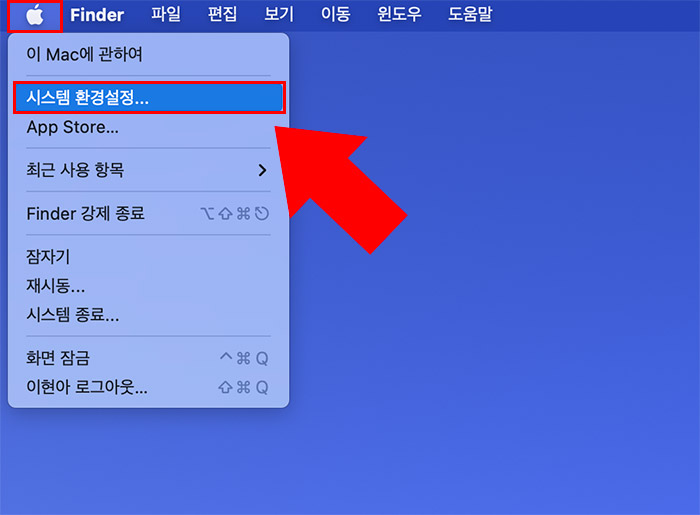
- 설정 메뉴 중 배경화면을 선택하면 오른쪽에 기본 제공되는 배경화면들이 표시됩니다.
(배경화면 종류가 다이내믹, 라이트 모드, 다크 모드가 있습니다. 라이트 모드와 다크 모드는 말 그대로 배경화면을 밝게, 어둡게 보여주는 것이고 다이내믹은 라이트 모드와 다크 모드가 시간에 따라 변경되는 방식입니다.)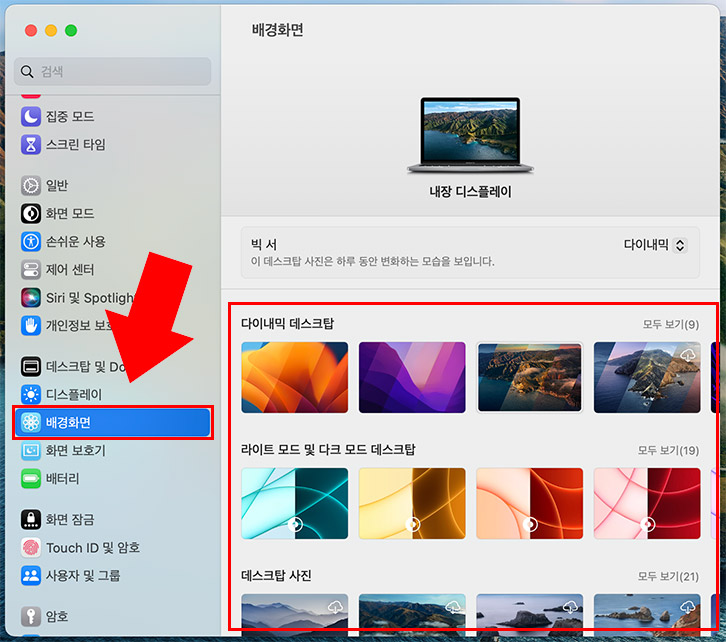
- 기본 제공되는 배경화면은 다운로드를 받아야 사용이 가능합니다. 먼저 클라우드 다운로드 버튼을 클릭하고 이미지를 받아줍니다. 그리고 선택을 하면 바로 맥북 배경화면이 바뀝니다. (하단 색상에서 단색으로 선택도 가능합니다.)
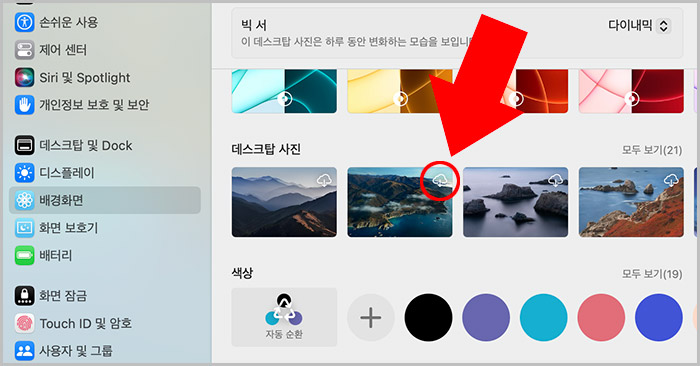
- 맥북 기본 사진으로 배경화면이 변경되었습니다.
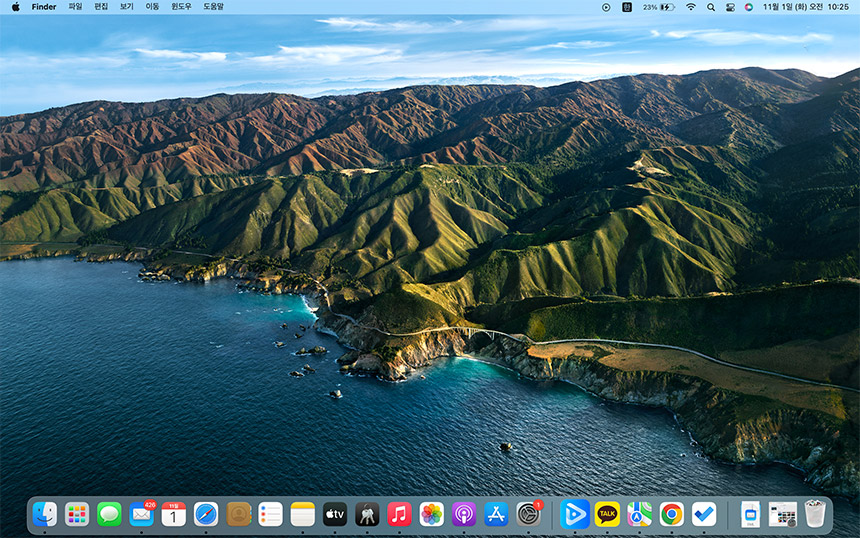
배경화면에서 바로 진입하기
- 배경화면에서 배경화면 설정 화면으로 바로 진입할 수 있는 더 빠른 방법이 있습니다. 배경화면을 두 손가락을 클릭하고 배경화면 변경을 눌러 주시면 설정 화면이 나옵니다.
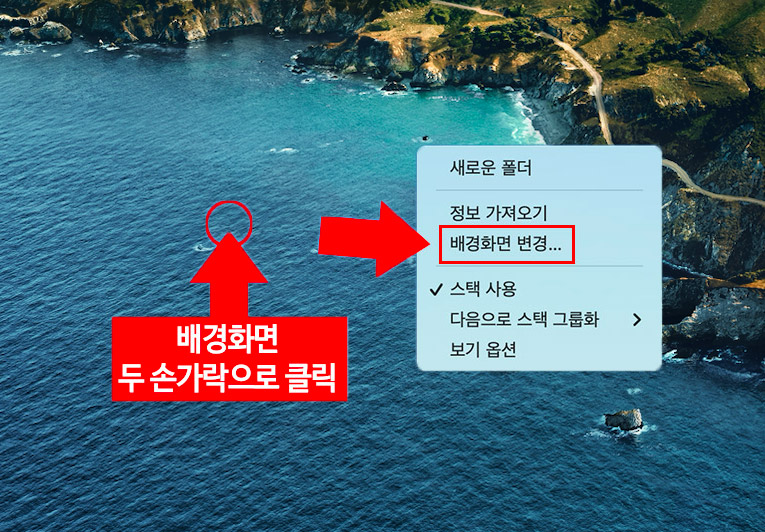
내 사진으로 배경화면 설정하기
- 맥북에서 하단에 있는 사진 앱을 실행합니다.
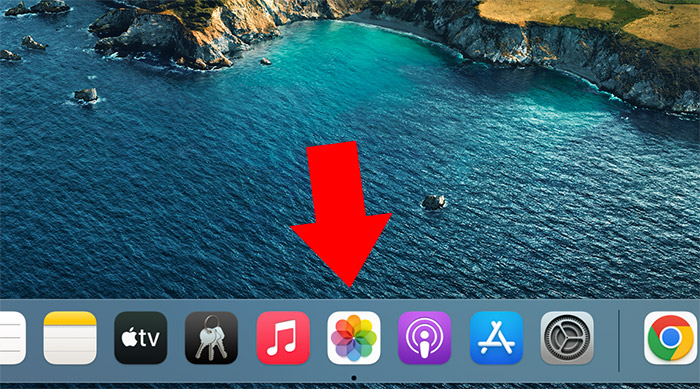
- 원하는 사진을 선택하고 두 손가락으로 사진을 클릭합니다. 그리고 공유 > 배경화면 설정을 클릭하면 바로 배경화면이 바뀝니다.
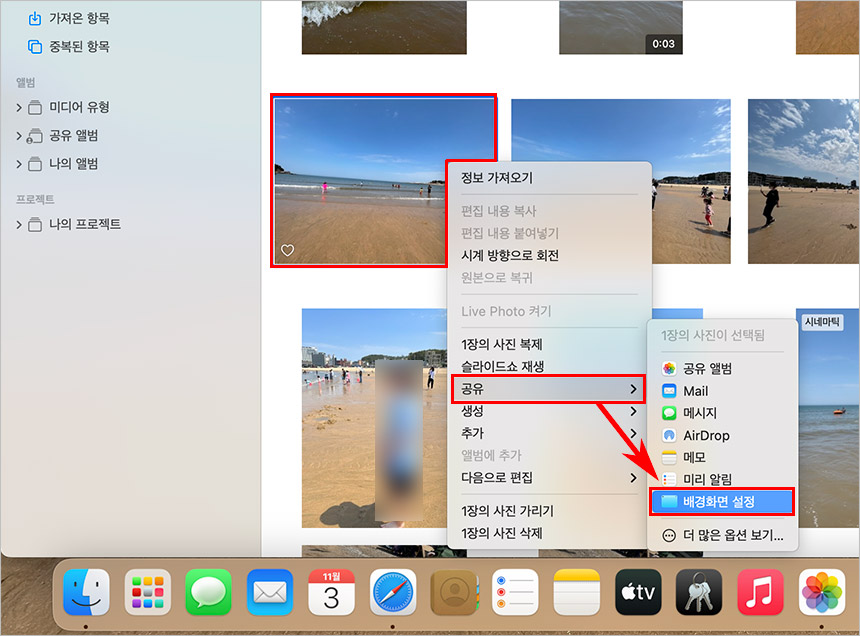
- 내 사진으로 배경화면이 적용된 모습입니다.
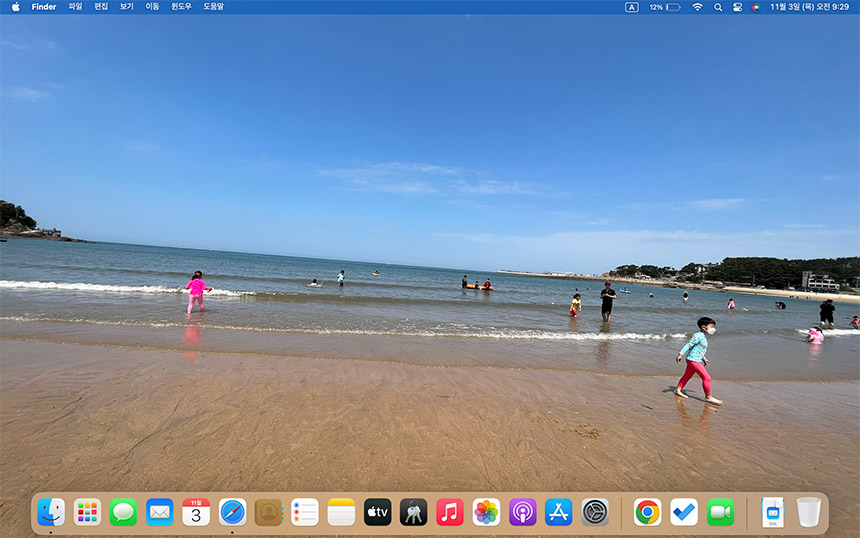
내가 직접 찍은 사진(가족사진, 풍경사진 등)이나 인터넷에서 다운로드한 사진으로 맥북 배경화면 바꾸기를 원하시는 분들은 위 방법을 이용해 보세요.
추가로 고화질 배경화면 사이트를 모아 보았습니다. 인터넷에서 예쁜 배경화면을 받고 싶다면 아래 사이트도 같이 이용해 보시기 바랍니다.
컴퓨터, 스마트폰 배경화면 고화질 이미지 사이트 추천 Top 9
윈도우를 사용하시는 분들 중 컴퓨터 배경화면을 윈도우 로고 이미지 그대로 사용하시는 분들은 거의 없으실 겁니다. 기본 바탕화면도 나쁘지 않지만 훨씬 더 좋고 많은 고화질 이미지들이 인
lifenourish.tistory.com





댓글